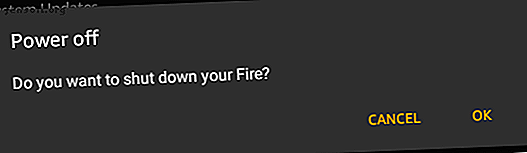
Slik tilbakestiller du Kindle Fire til fabrikk
Annonse
Når din Amazon Kindle Fire lider av tilfeldige feil, kan en tilbakestilling være den eneste måten å løse problemet. Men hvordan tilbakestiller du Kindle Fire, og hva gjør det? La oss finne det ut.
Slik tilbakestiller du Kindle Fire
Før du prøver å tilbakestille Amazon Fire til fabrikk, bør du prøve en myk tilbakestilling. En myk tilbakestilling starter ganske enkelt din Fire Tablet; alle dataene og innstillingene dine forblir intakte. Bruk dette når enheten viser mindre symptomer eller har frosset opp.
For å tilbakestille Kindle Fire-maskinen mykt, trykk og hold inne volum- og av / på- knappene til enheten slås av. Dette bør ikke ta lenger enn 10-15 sekunder. Hvis den ber om bekreftelse for å slå seg av, trykker du på OK .

Hvis du har en første til fjerde generasjon Kindle Fire, trykk og hold bare på strømknappen for å slå av enheten.
Etter at enheten er slått av, må du starte den opp og se om problemet har forsvunnet.
Slik tilbakestiller du Kindle Fire til fabrikk
Når problemet vedvarer etter en myk tilbakestilling, kan du prøve en hard tilbakestilling for å gjenopprette Fire Tablet til fabrikkinnstillinger. En tilbakestilling fra fabrikken vil slette all data, apper og personlig informasjon fra Amazon Fire, så husk å forberede en sikkerhetskopi først (finn dette under Innstillinger> Enhetsalternativer> Sikkerhetskopiering og gjenoppretting ).
Merk: Kindle trenger minst 30 prosent lading før du kan starte en tilbakestilling fra fabrikken.

Hvis du vil nullstille Kindle Fire fra Fire OS, går du til Innstillinger> Enhetsalternativer> Tilbakestill fabrikkstandarder . Les advarslene og trykk på Tilbakestill for å starte prosessen. Kindle Fire vil umiddelbart starte på nytt og slette alt innhold.

For å tilbakestille en Amazon Fire uten å starte opp i Fire OS - nyttig hvis enheten ikke starter opp ordentlig lenger - følg disse trinnene:
- Hvis Kindle Fire fortsatt kjører, må du slå den av.
- Trykk og hold nede Volum ned- og av / på- knappene.
- Etter noen sekunder vil Kindle starte på skjermbildet for systemgjenoppretting.
- Bruk volumknappene for å navigere til alternativet for å slette data / fabrikkinnstilling .
- Trykk på av / på- knappen for å fortsette.
- Igjen, bruk volumknappene for å velge alternativet Ja - slett all brukerdata .
- Trykk på av / på- knappen for å bekrefte.

Merk: Første og andre generasjon Kindle Fires reagerer ikke på en fysisk hard tilbakestilling. Det eneste alternativet for tilbakestilling av fabrikken er å starte opp i Fire OS og gå gjennom Innstillinger-menyen.
Kindle Fire, gjenopprettet
Når Kindle Fire gjenopprettes til fabrikkinnstillinger, bør eventuelle problemer løses. Hvis du har laget en sikkerhetskopi, kan du nå gjenopprette den via Innstillinger> Enhetsalternativer> Sikkerhetskopiering og gjenoppretting .
Visste du forresten at du kan fjerne annonser fra låseskjermen din og installere Google Play på Kindle Fire Fjern annonser og installere Google Play på Kindle Fire Without Root Fjern annonser og installere Google Play på Kindle Fire Without Root Få mer fra Amazon Branntablett! Slik installerer du Google Play på en Kindle Fire og fjerner Amazon Fire-annonser uten rot gratis. Les mer ?

